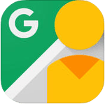Google Street View cho iOS 2.10.0 Chế độ xem phố Google Maps trên iPhone/iPad
Khám phá kỳ quan thiên nhiên nổi tiếng, những điểm đến đáng mơ ước hay bất cứ thành phố, khu vực nào trên thế giới thông qua hình ảnh 360 độ trong ứng dụng Google Street View for iOS.
Google Street View là ứng dụng bản đồ - chế độ xem phố của Google. Nếu như Google Maps thiên về tính năng chỉ đường, tìm lộ trình và xác định vị trí thì Google Street View lại hoạt động giống như một cộng đồng những người dùng mê du lịch và khám phá. Những hình ảnh trong Google Street View được sử dụng từ cơ sở dữ liệu Google Maps và đóng góp bởi người dùng, được chụp bằng chế độ Sphere Camera nên có góc nhìn 360 độ trực quan, sinh động. Thật dễ dàng để khám phá các địa điểm nổi tiếng như bảo tàng, đấu trường La Mã cổ, nhà hàng, thậm chí là các doanh nghiệp lớn nhỏ... với góc nhìn rộng và bản đồ chỉ đường kèm theo.
Không chỉ khám phá hình ảnh mà người dùng khác chia sẻ trên Google Street View, bạn có thể tự tạo một hình ảnh 360 cho riêng mình với trải nghiệm mang tính cá nhân hóa. Hãy bắt đầu bằng camera tích hợp trong ứng dụng hay bổ sung camera hình cầu một chạm (chẳng hạn như Ricoh Theta S) để chụp ảnh 3 chiều. Sau đó đăng lên Google Maps để chia sẻ với cả thế giới.
Tìm kiếm lộ trình của riêng bạn
Khám phá những địa danh, các kỳ quan thiên nhiên thế giới hay tiếp cận địa điểm bất kỳ trên thế giới thông qua chế độ xem phố của Google Street View.
Ứng dụng Google Street View trên di động
Duyệt thông tin mới nhất và thú vị từ Google, khám phá nội dung do người dùng chia sẻ hay tự tạo nội dung mới thông qua camera 360 độ.
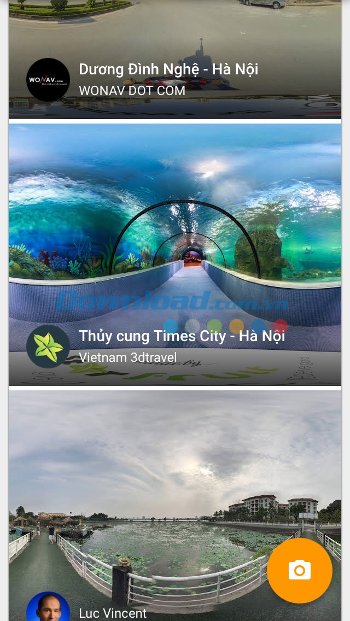
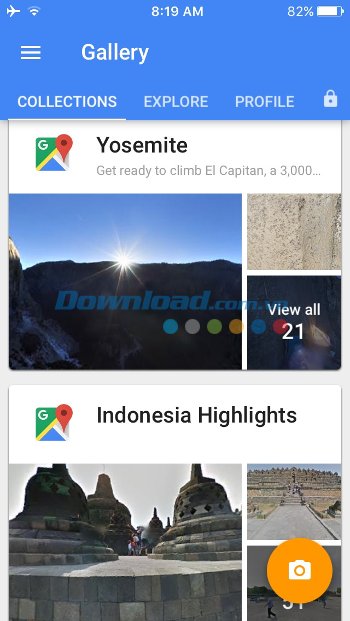
Tính năng chính của Google Street View
- Duyệt bộ sưu tập những địa điểm nổi bật nhất trên bản đồ Google.
- Khám phá toàn bộ chế độ xem phố (bao gồm cả phần đóng góp của người dùng).
- Xem lại hồ sơ cá nhân của bạn với những hình ảnh 360 độ đã đăng tải.
- Quản lý bộ sưu tập ảnh cá nhân.
- Sử dụng camera thiết bị để chụp ảnh phong cách với góc nhìn 360 độ.
- Kết nối với máy ảnh hình cầu của Google Street View để chụp ảnh một chạm.
- Chia sẻ ảnh địa điểm 3D trên Google Maps.
- Chia sẻ ảnh dưới dạng riêng tư.
Download bản đồ Google Street View phiên bản mới nhất
- Lưu ý: nếu bạn thường xuyên sử dụng chế độ Cardboard để xem bản đồ phố của Google Maps với kính thực tế nào thì không nên cập nhật Google Street View lên bản 2.3.0 này. Lý do vì phiên bản 2.3.0 gây ra 1 số lỗi không mong muốn trên 1 vài thiết bị ngẫu nhiên. Google đang xử lý lỗi này và sẽ khắc phục ở các phiên bản sau.
- Khi đăng được khoảng 50 bức ảnh 360 độ trên Google Street View, bạn sẽ được mời tham gia nhóm Local Guides đồng thời được liệt kê trong danh sách Trusted Pro for Hire (hướng dẫn viên du lịch tin cậy tại địa phương).
- Dễ dàng chuyển loại bản đồ chấp nhận ảnh 360 độ tới người dùng khác.
- Rất nhiều tính năng được cải tiến và sửa lỗi.
Ngôn ngữ giao diện: tiếng Anh, Ả Rập, Catalan, Trung Quốc, Séc, Đan Mạch, Hà Lan, Phần Lan, Pháp, Đức, Hy Lạp, Do Thái, Hungary, Indonesia, Ý, Nhật Bản, Hàn Quốc, Malaysia, Na Uy, Ba Lan, Bồ Đào Nha, Rumani, Nga, Slovak, Tây Ban Nha, Thụy Điển, Thái Lan, Thổ Nhĩ Kỳ, Ukraina, Việt Nam.
Hướng dẫn sử dụng Google Street View trên iPhone, iPad
Sử dụng Street View cùng với Google Maps:
Với Street View, người dùng có thể khám phá hình ảnh các kì quan hay địa điểm, địa danh nổi tiếng trên thế giới với cái nhìn cận cảnh trong không gian 3 chiều. Người dùng xem chế độ phố bằng cách đặt biểu tượng Pegman màu vàng trên bản đồ hay nhấn chọn ảnh thumbnail Street View trong phần kết quả tìm kiếm.
- Nhấn biểu tượng Pegman màu vàng.
- Kéo biểu tượng Pegman đến khu vực abnj muốn khám phá.
- Bỏ chọn biểu tượng trên bản đồ và màn hình sẽ phóng to tới khu vực vừa lựa chọn với chế độ xem phố.
Sử dụng hộp tìm kiếm:
- Tìm kiếm một địa điểm hay nhấn chọn địa điểm bất kỳ trên bản đồ.
- Trên thẻ địa điểm, bạn sẽ thấy những hình ảnh có liên quan, bao gồm cả ảnh từ ứng dụng Street View. Bạn cũng có thể mở rộng bảng điều khiển để xem nhiều ảnh liên quan.
- Để phóng to vào chế độ xem phố, chọn ảnh có nhãn Street View hay chọn thumbnail có biểu tượng này.
- Để thoát chế độ xem phố, chọn nút Back to Map ở phía dưới bên trái bản đồ.
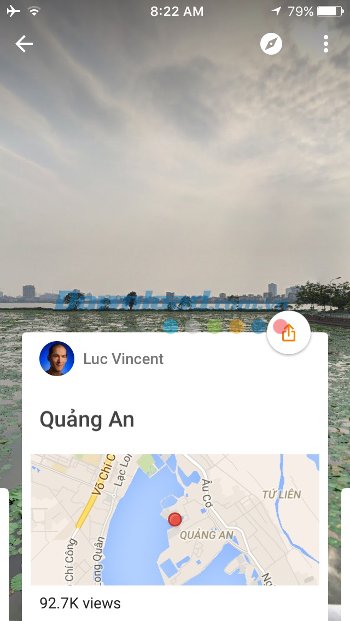
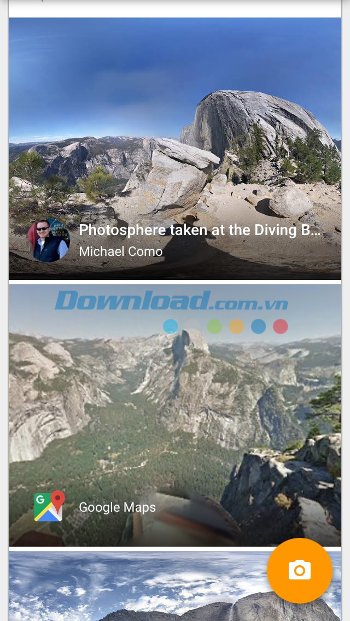
Thư viện Street View:
Sử dụng thư viện Street View để khám phá hình ảnh 360 độ từ Google, đối tác hay người dùng đóng góp trên toàn thế giới. Tại đây bạn có thể chiêm ngưỡng hình ảnh những địa điểm nổi tiếng thông qua ảnh 3 chiều sinh động hay các bộ sưu tập độc đáo do Street View xây dựng.
Thủ thuật chụp nhiều ảnh toàn cảnh:
Khi chụp nhiều ảnh toàn cảnh 360 độ, cần lưu ý các góc chụp không quá xa nhau. Điều này giúp các bức ảnh toàn cảnh dễ dàng kết nối với nhau và tạo cảm giác chân thực hơn. Hiện tại, tính năng kết nối ảnh chỉ được hỗ trợ qua bộ biên tập ảnh Street View tích hợp sẵn trong ứng dụng.
Các thủ thuật để chụp ảnh 360 độ đẹp:
- Tránh các vật cản như bức tường hay cửa đóng.
- Tuân theo lộ trình tự nhiên để tạo góc nhìn rõ ràng giữa các bức ảnh.
- Để có bức ảnh toàn cảnh đẹp nhất, đặc biệt khi dùng máy ảnh hình cầu của Street View, hãy chia bối cảnh ra làm các khối có tỉ lệ 3 feet / 1 meter. Đừng chia quá nhỏ với tỉ lệ trên 10 feet / 3 meter.
- Khi kết nối qua đường cửa, giới hạn khoảng cách giữa các bên cửa là 3 feet / 1 meter.
- Khi chụp ảnh phía trước một tòa nhà, ảnh chụp ảnh hình cầu với tỉ lệ 10 feet / 3 meter từ cửa vào.
- Khi chụp địa điểm có nhiều tầng lớp, hãy chụp từng ảnh từ phía dưới rồi hướng lên tầng trên. Có thể chụp ảnh ở các tầng có hình chữ L và các góc hình chữ U.
- Nên chụp với góc rộng và tối đa của khung cảnh.
Loc Nguyen